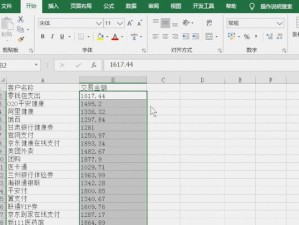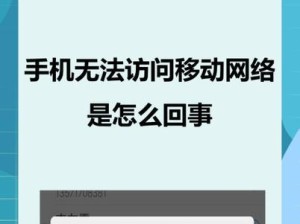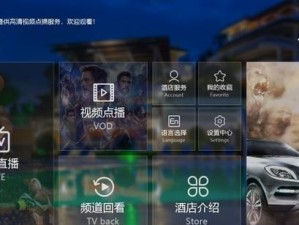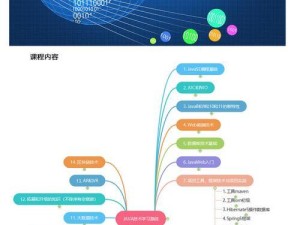在使用路由器连接互联网时,有时我们可能会遇到电脑错误678,这个错误常常与路由器设置有关。本文将介绍一些可以解决该问题的方法,帮助用户顺利连接互联网。

1.检查物理连接
-插头是否正确插入路由器的WAN口?

-网线是否连接到路由器的LAN口?
-若使用无线网络,是否开启了无线功能?
2.重启路由器和电脑
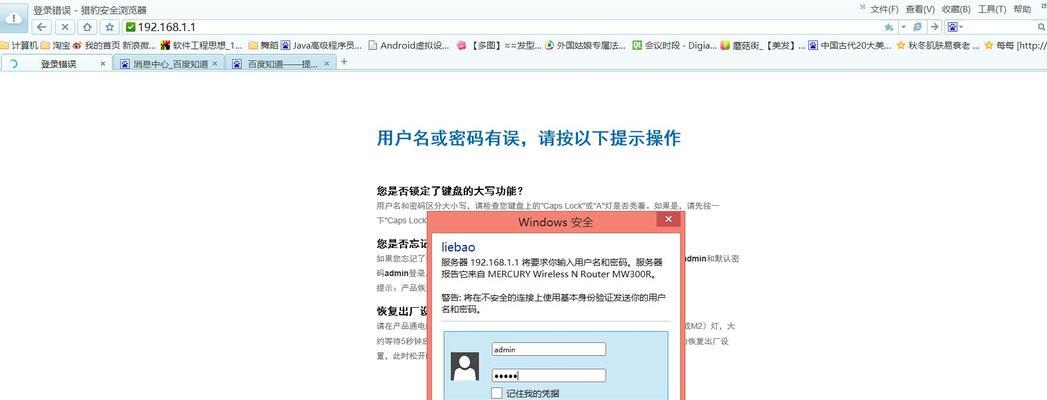
-将路由器拔掉电源并等待几分钟后再重新插上电源。
-关闭电脑,等待几秒钟后再重新启动。
3.确认账号和密码
-在连接路由器之前,确保已经获取了正确的账号和密码。
-登录路由器管理界面,检查账号和密码是否正确设置。
4.检查IP地址设置
-在电脑上打开“控制面板”,点击“网络和共享中心”,选择“更改适配器设置”。
-右键点击正在使用的网络连接,选择“属性”,双击“Internet协议版本4(TCP/IPv4)”。确保IP地址设置为自动获取。
5.检查DNS设置
-在同样的“Internet协议版本4(TCP/IPv4)”窗口中,点击“高级”按钮。
-在“DNS”选项卡中,确保“获取DNS服务器地址自动”被选中。
6.重置TCP/IP协议栈
-打开命令提示符,输入“netshintipreset”,然后按回车键。
-等待命令执行完成后,重新启动电脑。
7.更新路由器固件
-进入路由器管理界面,查找“固件升级”或类似的选项。
-下载最新的路由器固件,并按照提示进行升级。
8.禁用防火墙或安全软件
-临时禁用防火墙或安全软件,然后尝试连接互联网。
-若能成功连接,说明防火墙或安全软件可能导致错误678。
9.检查网络驱动程序
-打开设备管理器,找到网络适配器。
-右键点击网络适配器,选择“更新驱动程序软件”。
10.重置网络设置
-打开命令提示符,输入“netshwinsockreset”,然后按回车键。
-重启电脑后,再次尝试连接互联网。
11.确认宽带服务商设置
-咨询宽带服务商,确认他们是否对路由器有特殊的设置要求。
-根据宽带服务商的指示,调整路由器设置。
12.更换路由器
-若以上方法都无法解决错误678,考虑更换路由器。
-可咨询专业人士以获取更适合的路由器推荐。
13.寻求专业帮助
-若尝试了以上方法仍然无法解决问题,建议向专业技术人员寻求帮助。
-他们可能会检查并修复一些更深层次的网络问题。
14.及时更新路由器软件
-定期检查路由器厂商的官方网站,获取最新的固件和软件升级。
-更新路由器软件可以修复一些已知的错误和安全漏洞。
15.维护路由器和电脑安全
-定期修改路由器和电脑的密码,确保账号安全。
-使用可信的安全软件保护电脑免受病毒和恶意软件的攻击。
通过检查物理连接、重启设备、检查账号和密码、调整IP地址和DNS设置、重置TCP/IP协议栈等方法,可以解决电脑错误678。若问题仍未解决,可以尝试更新路由器固件、禁用防火墙、检查网络驱动程序等。如果仍然无法解决问题,建议寻求专业帮助或更换路由器。同时,维护路由器和电脑的安全也是非常重要的。